在打开电脑上的jpg图片时,可能会出现图片无法预览的情况,这给查看和管理图片带来了极大的不便,甚至可能意味着重要图片的丢失。电脑上的jpg图片无法预览,可能是由多种原因造成的,想要解决系问题的方法也很多,下面由在下为大家一一讲解。
文件扩展名错误也可能导致图片无法预览。有些用户可能会不小心修改了图片的扩展名,比如将“.jpg”改成了其他格式。可以右键点击图片文件,选择“属性”,在“常规”选项卡中查看文件的扩展名是否正确。如果扩展名错误,将其修改为“.jpg”后,再尝试打开图片。不过,需要注意的是,如果文件本身并非jpg格式,只是被错误地命名为“.jpg”,即使修改了扩展名,图片可能仍然无法打开,此时需要确定文件的真实格式后再进行相应操作。
Windows系统自带的照片查看器或macOS系统自带的预览应用可能会出现兼容性问题,导致无法预览jpg图片。用户可以打开“设置”,选择“更新和安全”,然后点击“检查更新”,确保系统已安装最新的更新补丁,这些更新可能包含对照片查看器的修复和改进。
在Windows系统中,图片文件与查看器之间的关联可能会出现错误,导致无法正常预览。用户可以按下“Win + R”组合键打开运行对话框,输入“cmd”并按下回车键打开命令提示符窗口(以管理员身份运行)。在命令提示符中输入“assoc .jpg=jpegfile”命令,然后按下回车键。这个命令的作用是重新关联“.jpg”文件扩展名与系统默认的jpg文件类型。执行完命令后,关闭命令提示符窗口,再尝试打开jpg图片,看是否能正常预览。
上述方法操作都比较复杂,且可能并不能帮助我们正常预览图片,其实有简单的方法可以帮助我们修复无法预览的图片(包括已经损坏无法预览的图片),那就是使用易我文件修复工具来进行图片修复,该工具支持修复设备上无法预览、无法打开、打开报错的图片,也可以还原只有半截或者拼接错误等被严重损坏的图片,同时还能增强图片质量。
该工具具有简单化图形界面,操作加单,几个步骤就能成功修复无法预览的jpg图片,具体请参考以下操作步骤:
步骤1.下载安装易我文件修复工具,打开并运行,选择左侧“图片修复”,点击“添加图片”,选择上传需要修复的图片。
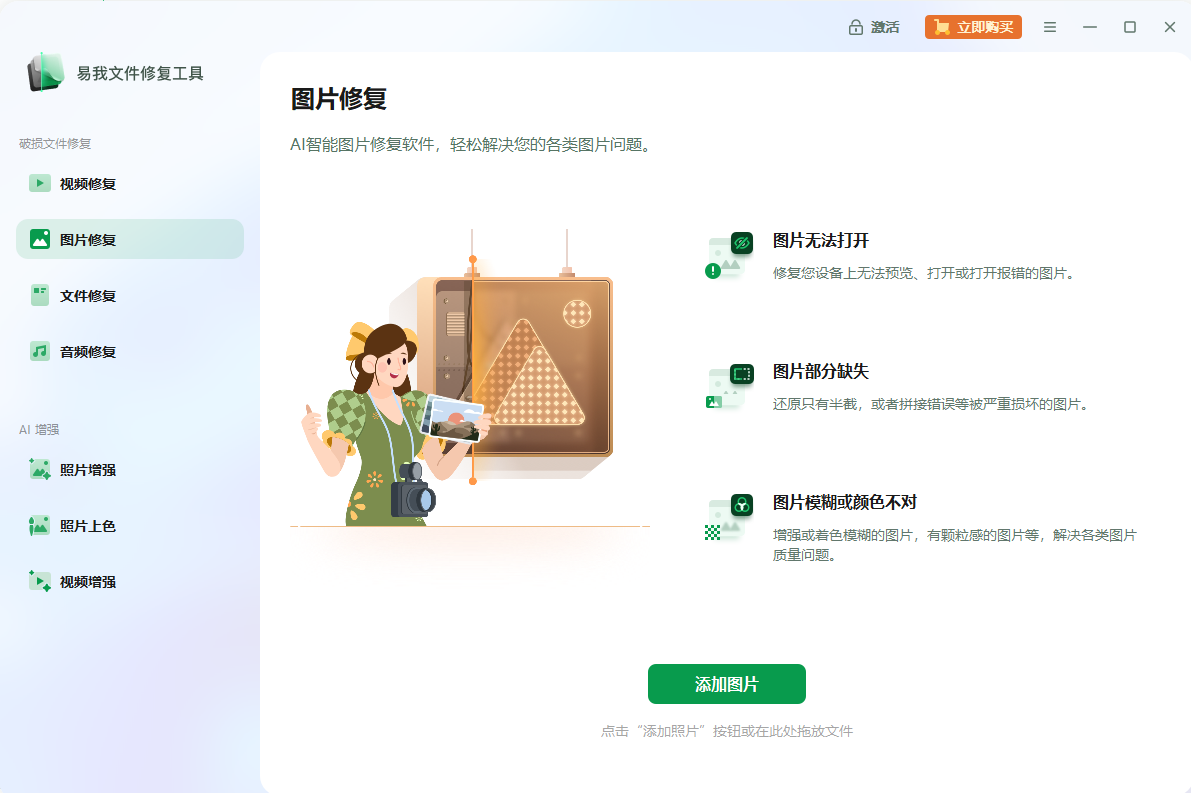
步骤2.点击单个图片“修复”,或者点击“修复所有”,软件开始修复图片。
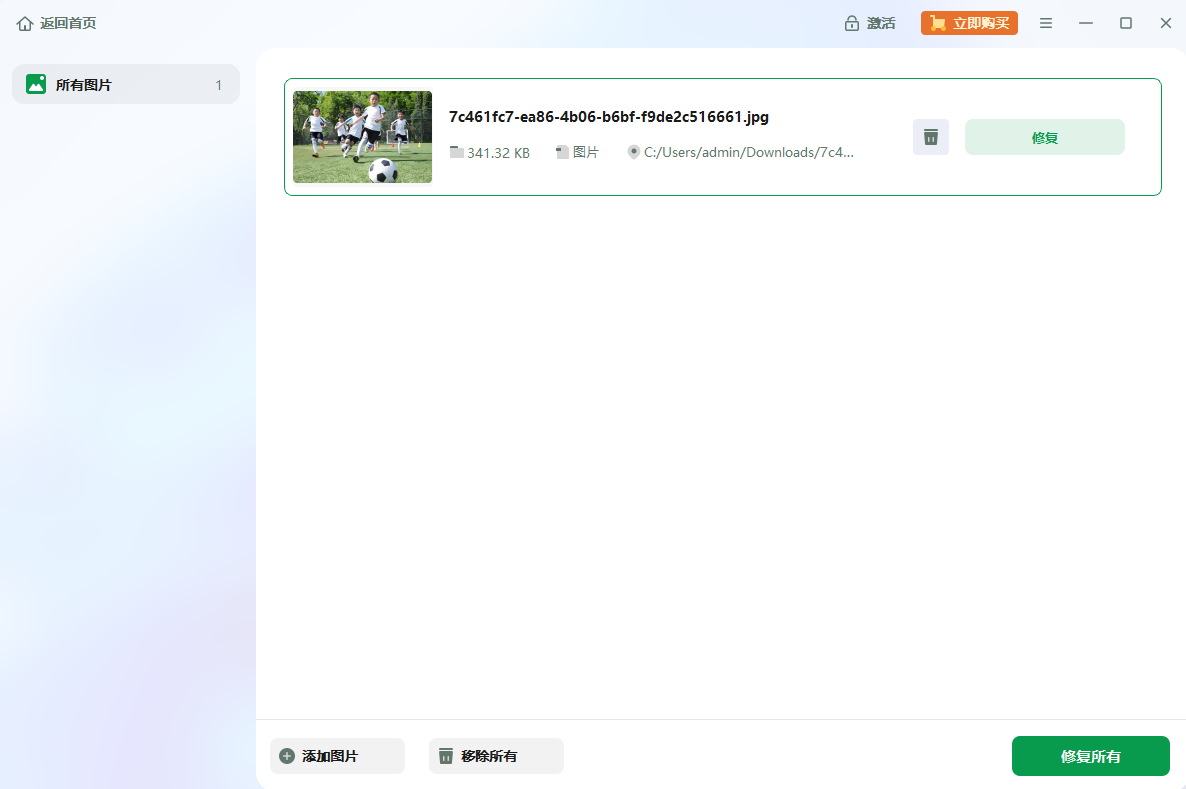
步骤3.等待修复完成,可以点击图片列表的眼睛图标进行图片预览,以确认图片被成功修复。点击图片列表后的“保存”可以保存单个图片,点击下方“保存所有”,可以保存列表所有图片。
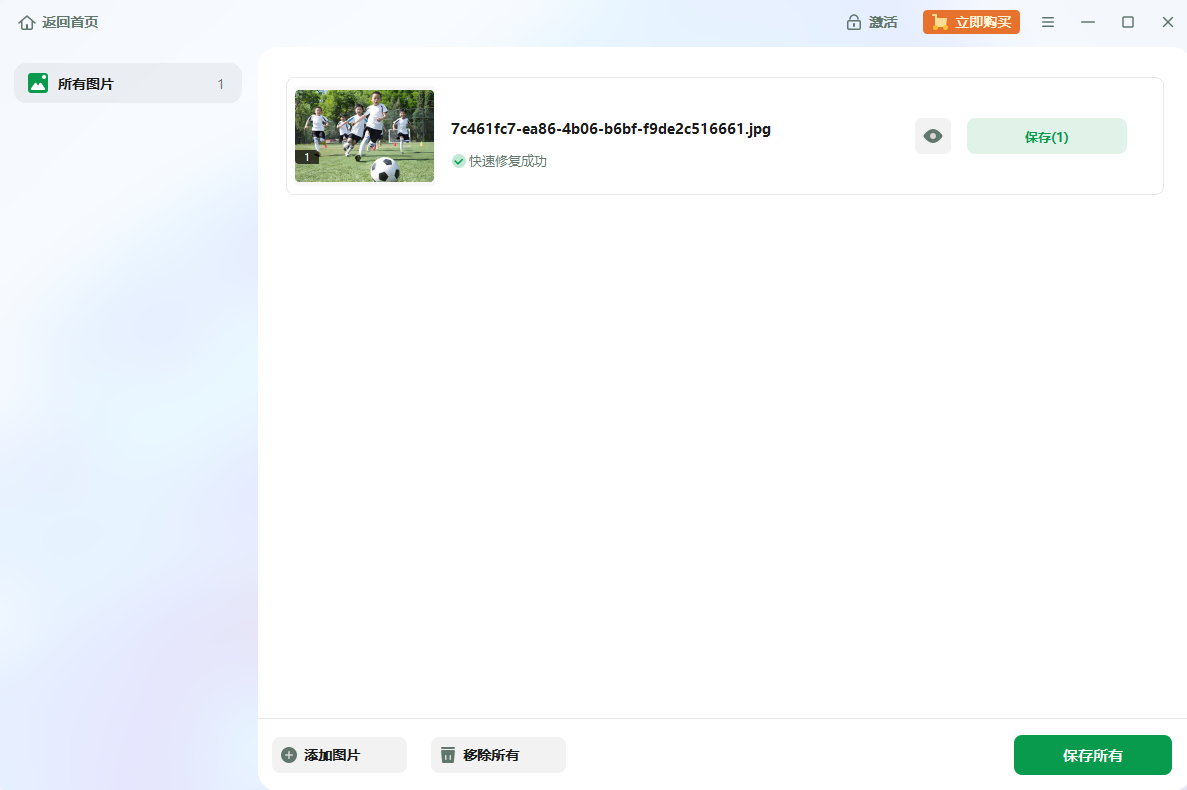
如果您对电脑操作比较熟悉,可以尝试清理注册表中与图片关联的错误信息。但清理注册表是一项风险较高的操作,如果不小心修改了错误的注册表项,可能会导致系统出现更严重的问题,建议在进行操作前先备份注册表。按下“Win + R”组合键打开运行对话框,输入“regedit”并按下回车键打开注册表编辑器。在注册表编辑器中,依次展开“HKEY_CLASSES_ROOT.jpg”和“HKEY_CURRENT_USER\Software\Microsoft\Windows\CurrentVersion\Explorer\FileExts.jpg”等与jpg文件关联的注册表项,检查其中是否有异常的值或键,如果有,可以尝试删除或修改(但一定要谨慎,最好先在网上搜索相关键值的正常信息作为参考)。
电脑上的jpg图片无法预览是广大用户经常都有遇到过的情况,想要解决此问题,本文分享了五种方法,但在下建议大家直接使用易我文件修复工具快速修复无法预览的jpg文件,不仅修复步骤简单,成功率还非常高(预览成功再恢复),如果有需要,点击下方按钮下载安装吧。